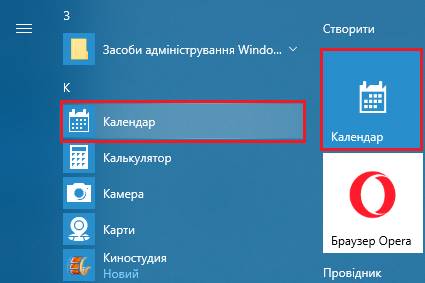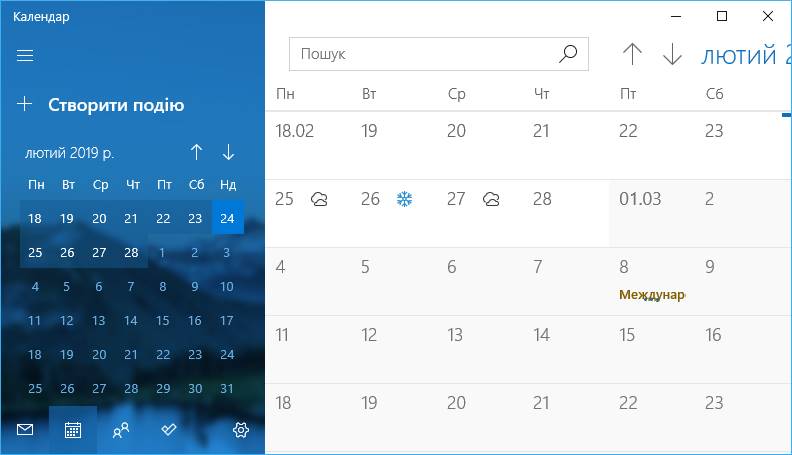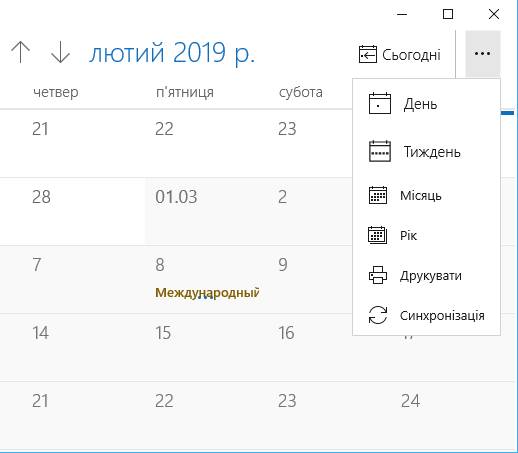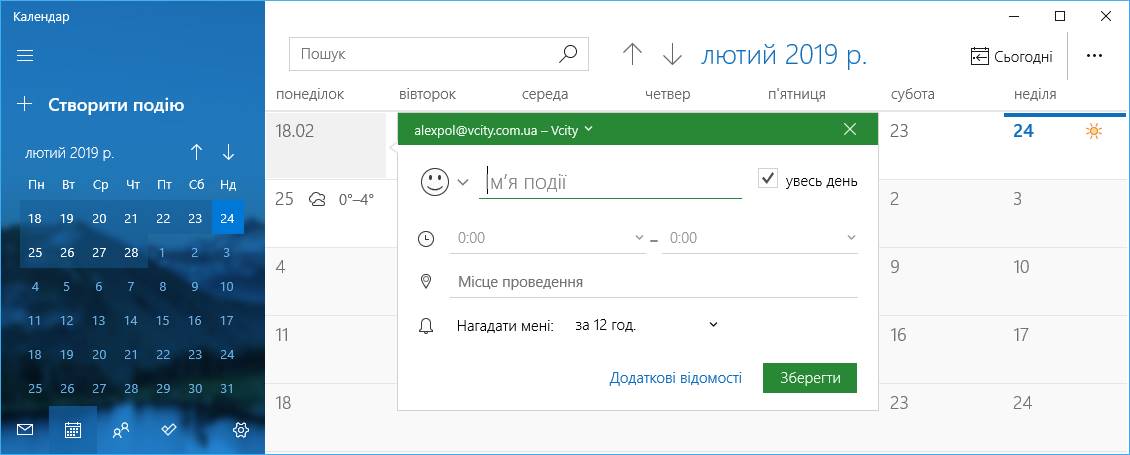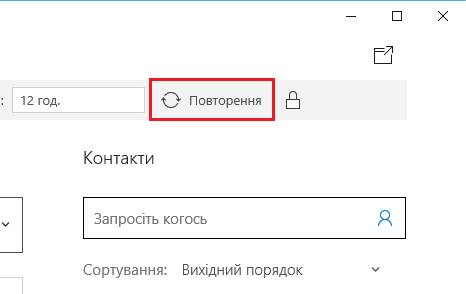|
Календар Windows 10 Продовжимо
розглядати стандартні програми Windows 10 і поговоримо про планування. Планування
- це невід'ємна операція для будь-якої організованої людини. У
Windows 10 є інструмент, що дозволяє планувати ваш час. Він так і називається
- Календар. У додатку немає
якихось переваг в порівнянні з аналогічними програмами та інтернет-сервісами,
але як простий інструмент планування вона цілком може бути використана. Запустити
Календар можна з меню Пуск. При цьому на плитці Календаря виводиться
інформація про сьогоднішню дату, а також про заплановані на найближчий час
події. Тому дізнатися про найближче подію можна без відкриття Календаря,
досить заглянути в меню Пуск.
По суті,
Календар нерозривно пов'язаний з Поштою. Справа в тому, що деякі поштові
сервіси, наприклад, Gmail, також надають можливість
планування свого часу. В Gmail є свій
онлайн-календар і якщо ви їм користуєтеся, вносячи в нього заплановані заходи
або дні народження своїх друзів, то інформація буде синхронізована і з
Календарем Windows. Це означає, що весь ваш онлайн-календар з'явиться в
Календарі Windows, а заходи, які ви заплануєте в Windows, будуть потім
відбиватися і в обліковому записі Google. Також
якщо у вас є обліковий запис в Майкрософт, то для вас автоматично був створений
Outlook аккаунт. Ідея Майкрософт полягає в
наступному. Якщо ви використовуєте Windows 10 на комп'ютері, ноутбуці, вашому смартфоні і планшеті, то заходячи в них
через свій профіль Майкрософт, ви будете мати доступ до однієї і тієї ж
інформації. Наприклад, ви запланували якийсь захід в Календарі на настільному
комп'ютері. Ця запис автоматично синхронізується і з усіма іншими пристроями,
а це значить, що і на телефоні, і на планшеті, і на ноутбуці ви побачите це
запланований захід в Календарі. При першому
запуску програми потрібно вибрати обліковий запис, через яку буде відбуватися
синхронізація даних календаря. Про
облікові засоби ви дізнались з попередніх уроків. Як я
сказав, не всі поштові сервіси мають календарі, тому в моєму випадку ми
бачимо лише дві облікові записи з чотирьох - я створив обліковий запис
Яндекс, Mail.ru і Gmail, а Outlook була створена
автоматично при установці Windows на комп'ютер. Зараз же я бачу тільки дві
облікові записи, які мають можливість синхронізації даних Календаря. Тут
можна додати ще один обліковий запис або просто натиснути кнопку Готово. Вікно
Календаря дуже нагадує вікно поштової програми, і ми можемо перейти в нього,
натиснувши на відповідну кнопку внизу вікна. У ліву колонку вікна програми
винесено календар на поточний місяць та облікові записи, які мають можливість
синхронізації Календаря.
Вся інформація про заплановані події
виводиться в правій частині вікна. Тут ми також бачимо поточний місяць, але
при бажанні вид можна змінити - на екран можна вивести лише один день,
робочий тиждень, повний тиждень з вихідними, місяць або рік.
Щоб запланувати подію досить клацнути
мишею на той день або годину, коли захід має відбутися. Все залежить від типу
вікна - якщо виводиться місяць, то клацаємо по дню, якщо день, то можна
вибрати конкретний час, але це не принципово, так як відкриється однакове
вікно, в якому слід вказати назву події і уточнити час і місце, в якому воно
буде проходити.
Далі зі
списку можна вибрати календар того облікового запису, з якого ця подія буде
синхронізована і можна натиснути на кнопку Зберегти. Якщо ж
вам потрібно більш детально прописати інформацію про подію, то натискаємо на
кнопку Додаткові відомості.
Відкривається вікно, що містить більше подробиць.
Тут
можна залишити текстову замітку про подію, а також налаштувати нагадування,
яке з'явиться за вказаний вами часовий інтервал до самої події. Якщо ви
плануєте якусь регулярну подію, наприклад, похід в спортзал, то можна
натиснути на кнопку Повторення, а
потім уточнити періодичність. Наприклад, ви ходите в спортзал щотижня по
понеділках, середах і п'ятницях.
Натиснемо
«Зберегти» і побачимо нашу подію в
Календарі.
Підводячи
підсумки, скажу, що програма Календар Windows 10 є простим органайзером,
який може бути корисним при плануванні робочого тижня.
|